Du kan deaktivere jucheck.exe ved at fjerne tilhørende software
- Sletning af Java-software kan være effektiv til at håndtere dette problem.
- Deaktivering af Java-startsoftware på dit system kan hjælpe med dette problem.
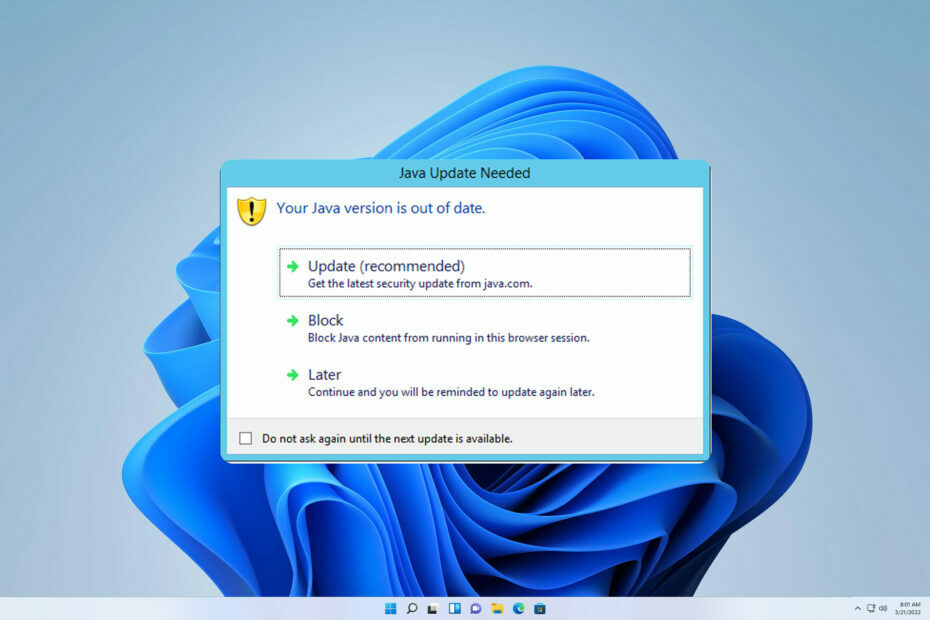
xINSTALLER VED AT KLIKKE PÅ DOWNLOAD FIL
- Download Fortect og installer det på din pc.
- Start værktøjets scanningsproces at lede efter korrupte filer, der er kilden til dit problem.
- Højreklik på Start reparation så værktøjet kunne starte fikseringsalgoritmen.
- Fortect er blevet downloadet af 0 læsere i denne måned.
Når du læser denne artikel, kan din største bekymring være arten af jucheck.exe. Er det en skadelig virus eller et legitimt tredjepartsprogram på din enhed? Udgør det en risiko for dit systems ydeevne, eller er det afgørende for dets korrekte funktion? Det er de spørgsmål, der sandsynligvis optager dit sind i øjeblikket.
Tidligere undersøgte vi kompleksiteten af tjek din virusbeskyttelse fejl på Windows. Men nu står vi over for en lignende udfordring.
Men før man tackler den nuværende forhindring, er det afgørende at identificere den underliggende årsag.
Hvilket program er JUcheck EXE?
Sun Java UpdateChecker-modulet er identificeret som Jucheck.exe. Denne komponent tilhører Java (TM) 2 Platform Standard Edition 5.0 Update og er et produkt fra Sun Microsystems, Inc., nu ejet af Oracle.
Softwaren gør følgende:
- Kontrollerer for tilgængelige Java-opdateringer.
- Downloader Java-opdateringer.
Hvor er JUcheck EXE-filen?
Typisk er Jucheck.exe-filplaceringen i undermappen Programfiler og har en størrelse på 325.008 bytes.
Men hvis en identisk fil med samme navn opdages i System32-mappen, er det højst sandsynligt en virus, der forklæder sig som den autentiske Java UpdateChecker.
Kan jeg fjerne Jucheck?
Når det kommer til jucheck.exe-processen, der kører på Windows-operativsystemer, er det vigtigt at udvise forsigtighed, før du sletter den.
Hvis det er legitimt, kan du støde på problemer med Java, så foretag ordentlig research, før du fjerner det.
Hvordan kan jeg fjerne Jucheck?
1. Deaktiver den onde startpakke
- Holde Ctrl + Flytte + Esc sammen for at åbne Task Manager.
- Når vinduet Task Manager åbner, skal du finde Fanen Start.
- En liste over alle opstartsapps vil blive vist. Find nu Java Updater og højreklik for at deaktivere dem.

2. Afinstaller Java
- Tryk på din Windows tast og klik på Indstillinger.
- Vælg Apps og klik på Apps og funktioner.

- Skriv nu på søgefeltet Java.

- Når Java er fundet, skal du klikke på tre prikker i yderste højre hjørne og vælg Afinstaller.

Vores mål med at lave denne guide er at dæmpe enhver bekymring og give dig værdifuld indsigt.
- Hvad er Cvtres.exe, og hvad bruges det til?
- Uhssvc.exe: Hvad er det og skal du fjerne det?
- Hvad er davclnt.dll og skal du slette det?
Skulle du støde på yderligere problemer, foreslår vi, at du henviser til vores udtømmende manual om, hvordan du løser problemet forældede Java-meddelelser på Windows 11. Denne ressource tilbyder analoge løsninger, der kan hjælpe med at løse din knibe.
Vi værdsætter din mening, så del gerne din feedback ved at efterlade en kommentar nedenfor og give dit synspunkt på spørgsmålet.
Oplever du stadig problemer?
SPONSORERET
Hvis ovenstående forslag ikke har løst dit problem, kan din computer opleve mere alvorlige Windows-problemer. Vi foreslår, at du vælger en alt-i-en-løsning som Fortect at løse problemer effektivt. Efter installationen skal du blot klikke på Vis&Ret knappen og tryk derefter på Start reparation.


